如今,大多数电脑用户更喜欢使用win10系统。如果家庭版想重新安装成专业版,应该怎么做呢?今天小编就带大家来了解一下整个过程。我相信你很快就能学会它。
准备工作
1、从安装大师官网下载软件
2. 从互联网连接正常的计算机上下载系统文件
切中重点!各位朋友,在使用安装大师时,一定要记得在打开之前关闭所有杀毒软件,以免重新安装失败。
具体步骤
1、双击打开下载成功的安装大师软件,选择“一键安装”下的“系统重装”。
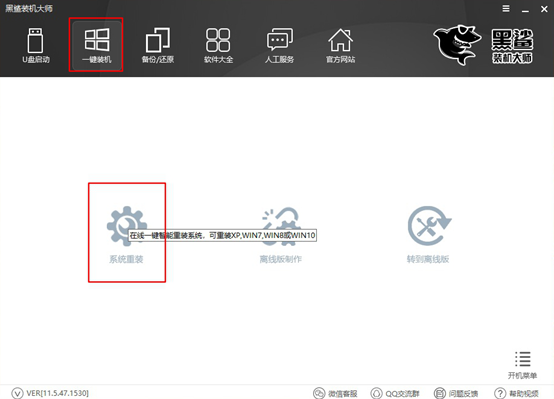
2、安装大师自动检测计算机配置信息后,点击“下一步”继续。

3、选择需要安装的系统文件。因为需要重新安装专业版文件,所以小编选择了以下系统文件,最后点击“安装此系统”。

4.朋友们可以根据自己的需要选择重要文件进行备份。 “防病毒模式”默认处于关闭状态。我们只需点击“下一步”即可继续。

5. Installation Master开始下载系统文件。

文件下载成功后,重新启动计算机。在如下界面中,点击“Installation Master PE Mode”并按Enter键进入。

6、成功进入PE桌面后,安装工具开始自动安装win10系统文件。

系统安装成功后,再次重新启动计算机。然后进入环境的部署安装,最后进入win10桌面。此时win10系统已经重装成功。你了解如何操作吗?

分享到: